第一节 软件支持语言
CST Studio Suite 2017 With SP5 64位软件目前仅支持英文,支持64位Win7/Win10系统,知识兔为大家分享了安装教程,如果有朋友需要安装、卸载CST Studio Suite 2017 With SP5 64位软件学习和教学课程,请联系知识兔咨询指导。第二节 软件安装教程
1、将CST Studio Suite 2017 64位英文版软件下载完成后,知识兔找到Setup.exe程序,双击运行如下图所示: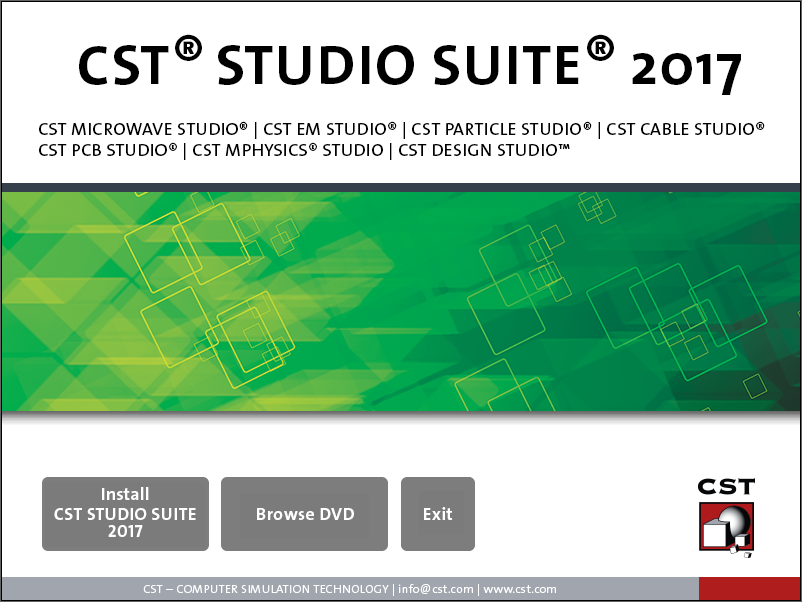 2、知识兔根据上图提示,点击“Install CST STUDIO SUITE 2017”,如下图所示:
2、知识兔根据上图提示,点击“Install CST STUDIO SUITE 2017”,如下图所示: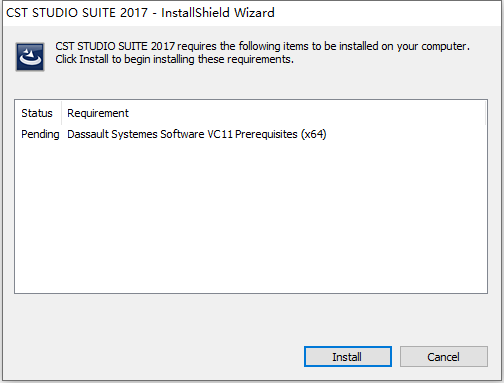 3、知识兔根据上图提示,点击“Install”开始安装CST Studio Suite 2017 64位英文版软件,如下图所示:
3、知识兔根据上图提示,点击“Install”开始安装CST Studio Suite 2017 64位英文版软件,如下图所示: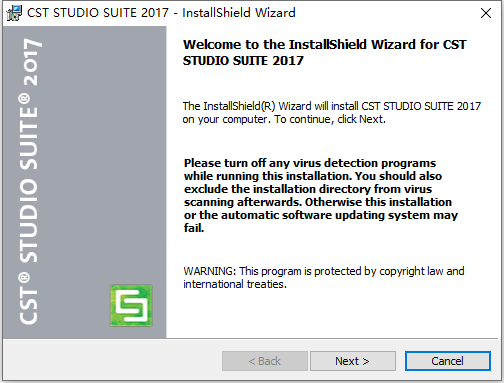 4、知识兔根据上图提示,点击“Next”即可,如下图所示:
4、知识兔根据上图提示,点击“Next”即可,如下图所示: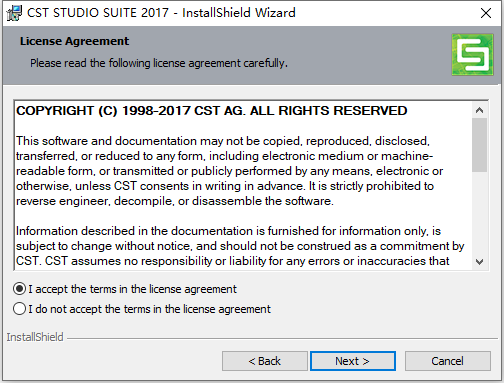 5、知识兔根据上图提示,勾选“I accept the terms in the license agreement”选项,然后点击“Next”,如下图所示:
5、知识兔根据上图提示,勾选“I accept the terms in the license agreement”选项,然后点击“Next”,如下图所示: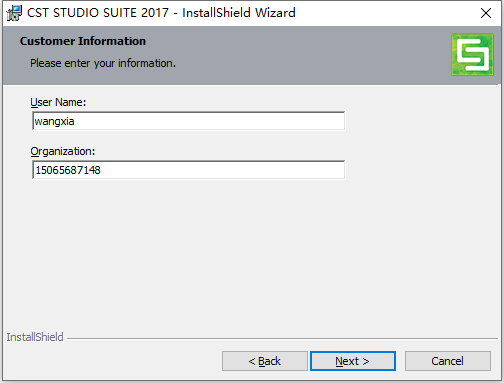 6、根据上图提示,知识兔点击“Next”选项,如下图所示:
6、根据上图提示,知识兔点击“Next”选项,如下图所示: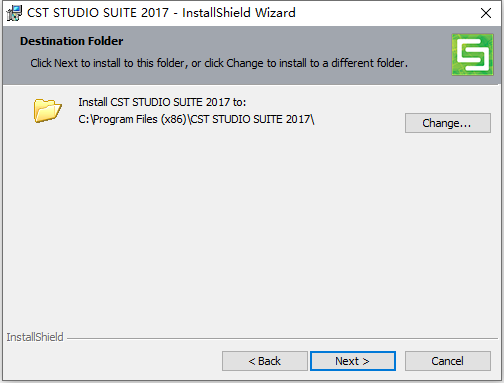 7、从上图中知识兔看到,CST Studio Suite 2017 64位英文版软件默认安装路径为C:\Program Files (x86)\CST STUDIO SUITE 2017,知识兔根据上图提示点击“Next”即可,如下图所示:
7、从上图中知识兔看到,CST Studio Suite 2017 64位英文版软件默认安装路径为C:\Program Files (x86)\CST STUDIO SUITE 2017,知识兔根据上图提示点击“Next”即可,如下图所示: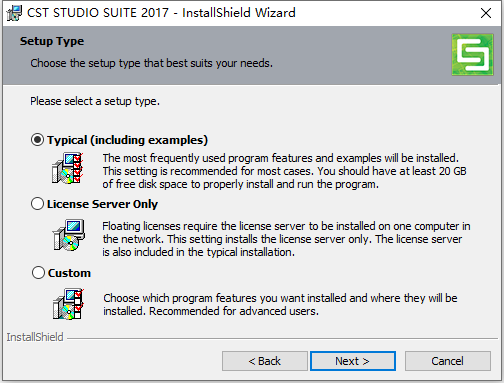 8、知识兔根据上图提示,点击“Next”选项,如下图所示:
8、知识兔根据上图提示,点击“Next”选项,如下图所示: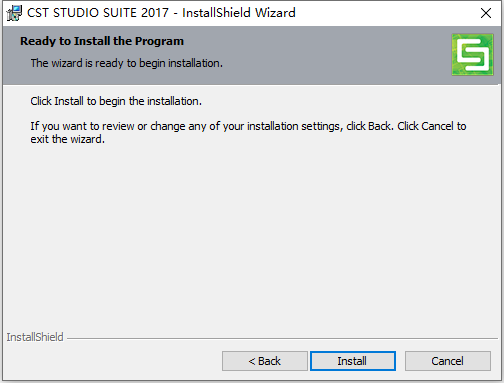 9、知识兔根据上图提示,点击“Install”开始安装CST Studio Suite 2017 64位英文版软件,如下图所示:
9、知识兔根据上图提示,点击“Install”开始安装CST Studio Suite 2017 64位英文版软件,如下图所示: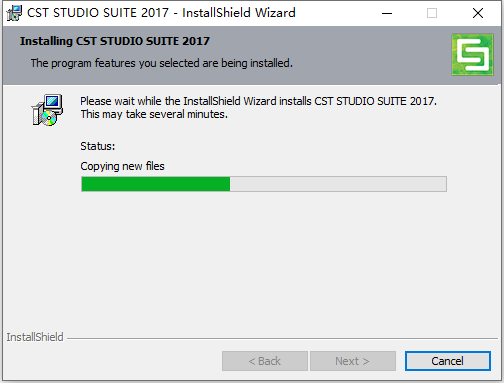 10、等待CST Studio Suite 2017 64位英文版软件安装完成后,如下图所示:
10、等待CST Studio Suite 2017 64位英文版软件安装完成后,如下图所示: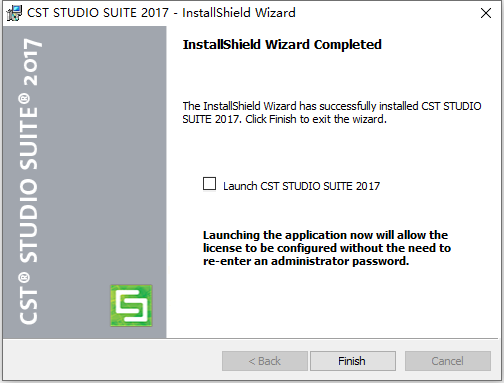 11、从上图知识兔看到,CST Studio Suite 2017 64位英文版软件已经顺利安装完成,知识兔根据上图提示,取消“Launch CST STUDIO SUITE 2017”,然后点击“Finish”即可。
11、从上图知识兔看到,CST Studio Suite 2017 64位英文版软件已经顺利安装完成,知识兔根据上图提示,取消“Launch CST STUDIO SUITE 2017”,然后点击“Finish”即可。12、知识兔从开始菜单中依次找到“CST STUDIO SUITE 2017”-“CST Update manager 2017”,然后以管理员身份运行,如下图所示:
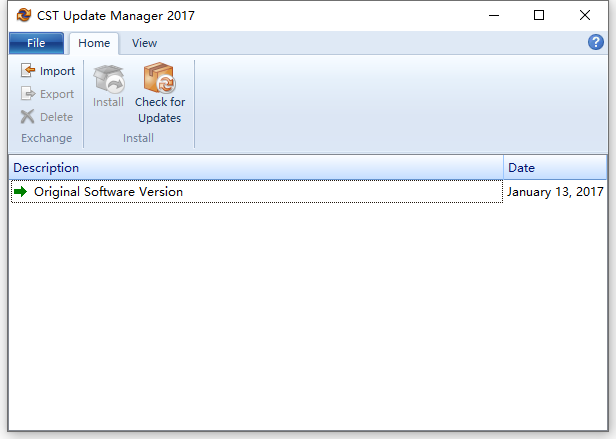 13、知识兔根据上图提示,点击“Import”,将文件位置指向下载的CST Studio Suite 2017 SP1更新包文件CST_STUDIO_SUITE_2017_Windows_130120172100240220172100_SP1.sup,完成后如下图所示:
13、知识兔根据上图提示,点击“Import”,将文件位置指向下载的CST Studio Suite 2017 SP1更新包文件CST_STUDIO_SUITE_2017_Windows_130120172100240220172100_SP1.sup,完成后如下图所示: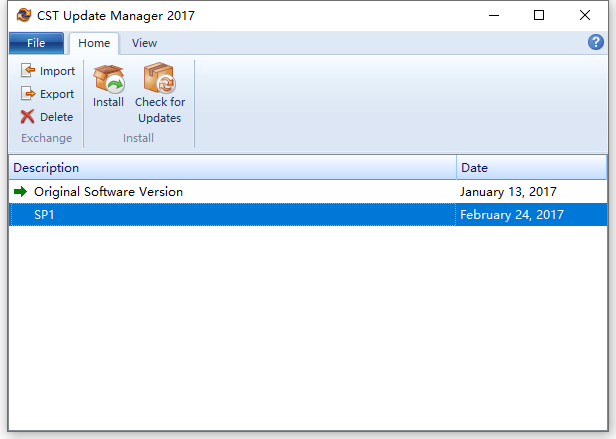 14、等待CST Studio Suite 2017 SP1更新包加载完成后,知识兔根据上图提示,选择SP1,然后点击“Install”开始更新,如下图所示:
14、等待CST Studio Suite 2017 SP1更新包加载完成后,知识兔根据上图提示,选择SP1,然后点击“Install”开始更新,如下图所示: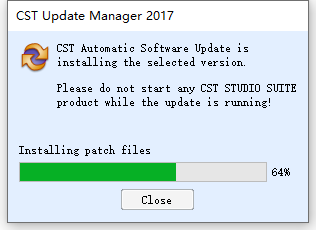 15、等待CST Studio Suite 2017 SP1更新包安装完成后,如下图所示:
15、等待CST Studio Suite 2017 SP1更新包安装完成后,如下图所示: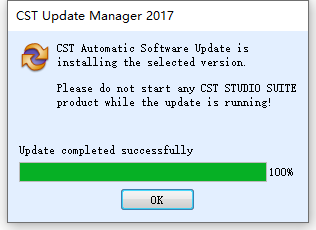 16、知识兔根据上图提示,点击“OK”结束更新。
16、知识兔根据上图提示,点击“OK”结束更新。17、知识兔再以同样的方式,安装CST Studio Suite 2017 SP5更新包,将文件位置指向CST_STUDIO_SUITE_2017_Windows_130120172100040820172100_SP5.sup即可,如下图所示:
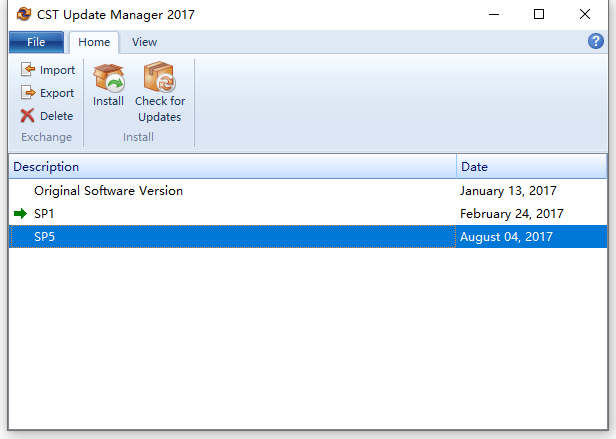 18、等待CST Studio Suite 2017 SP5更新包加载完成后,知识兔根据上图提示,选择SP5,然后点击“Install”进行安装,安装完成后如下图所示:
18、等待CST Studio Suite 2017 SP5更新包加载完成后,知识兔根据上图提示,选择SP5,然后点击“Install”进行安装,安装完成后如下图所示: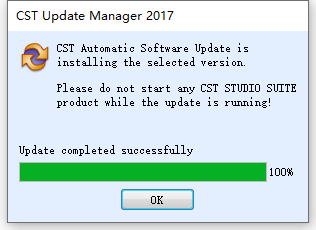 19、从上图知识兔看到,CST Studio Suite 2017 SP5更新包已经顺利安装完成,知识兔根据上图提示,点击“OK”完成更新。
19、从上图知识兔看到,CST Studio Suite 2017 SP5更新包已经顺利安装完成,知识兔根据上图提示,点击“OK”完成更新。20、现在知识兔打开安装好的CST Studio Suite 2017 With SP5 64位英文版软件,如下图所示:
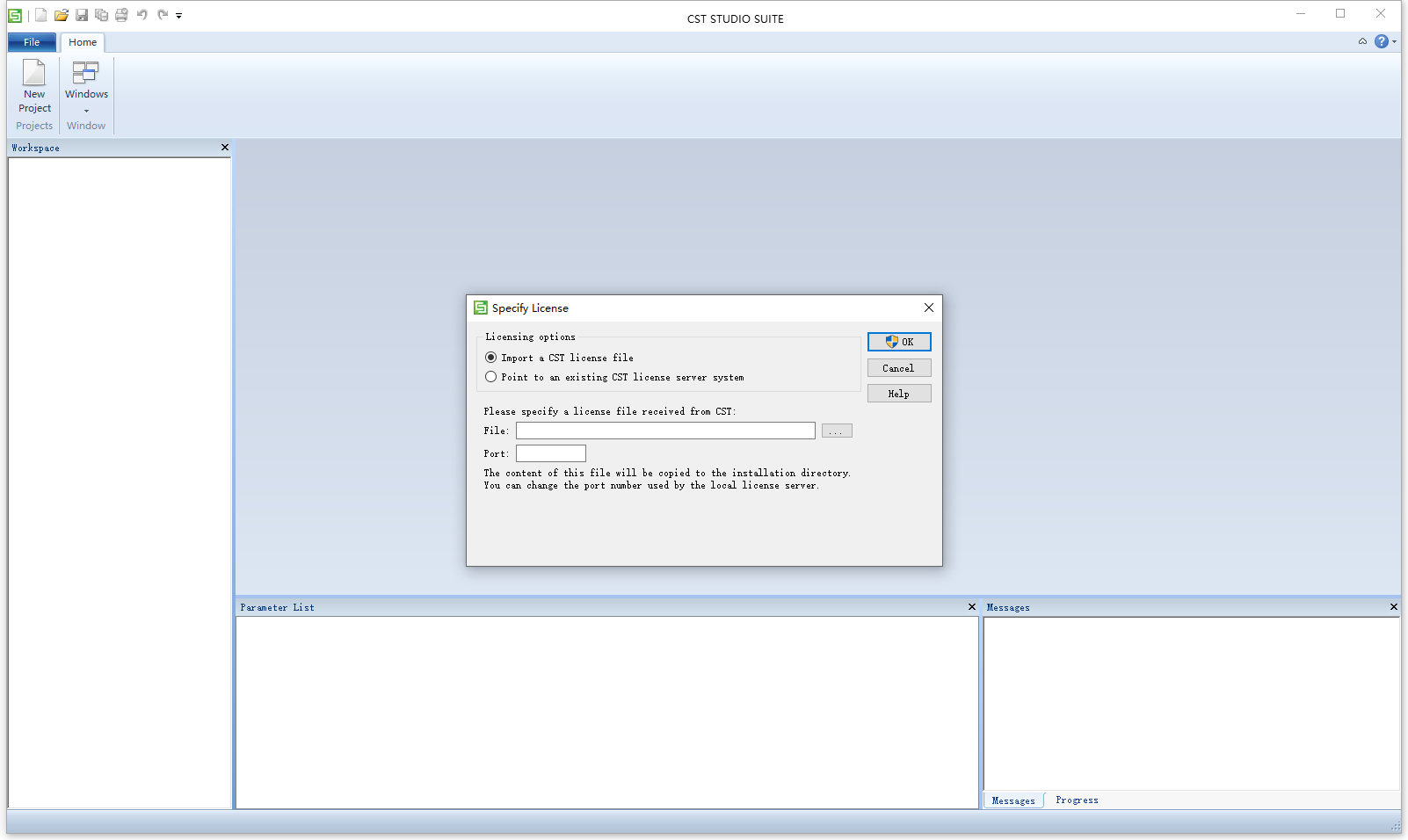 21、知识兔根据上图提示,加载CST Studio Suite 2017 With SP5 64位英文版授权文件,加载完成后如下图所示:
21、知识兔根据上图提示,加载CST Studio Suite 2017 With SP5 64位英文版授权文件,加载完成后如下图所示: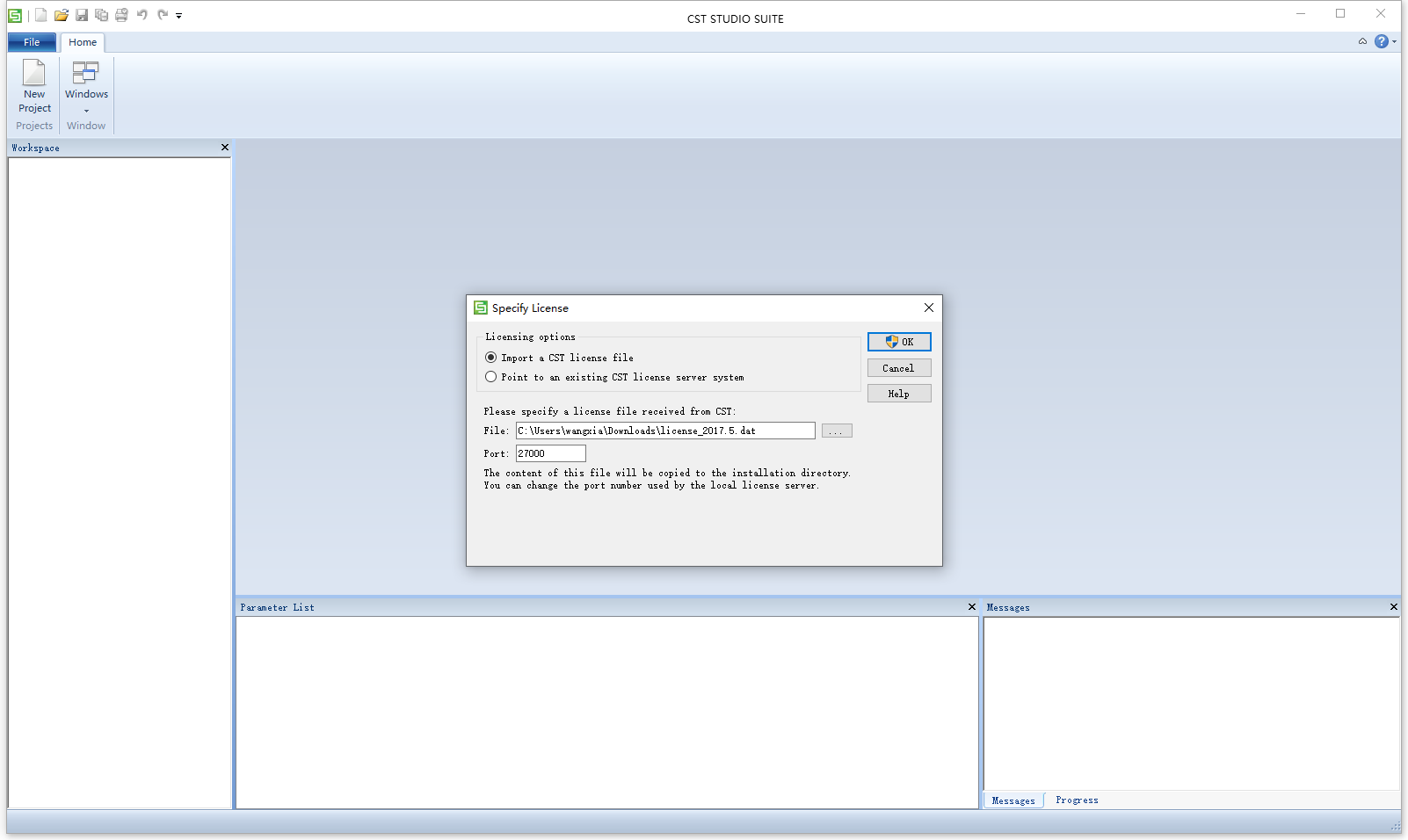 22、知识兔根据上图提示,点击“OK”完成授权。
22、知识兔根据上图提示,点击“OK”完成授权。23、将CST Studio Suite 2017 With SP5 64位英文版软件打开后,如下图所示:
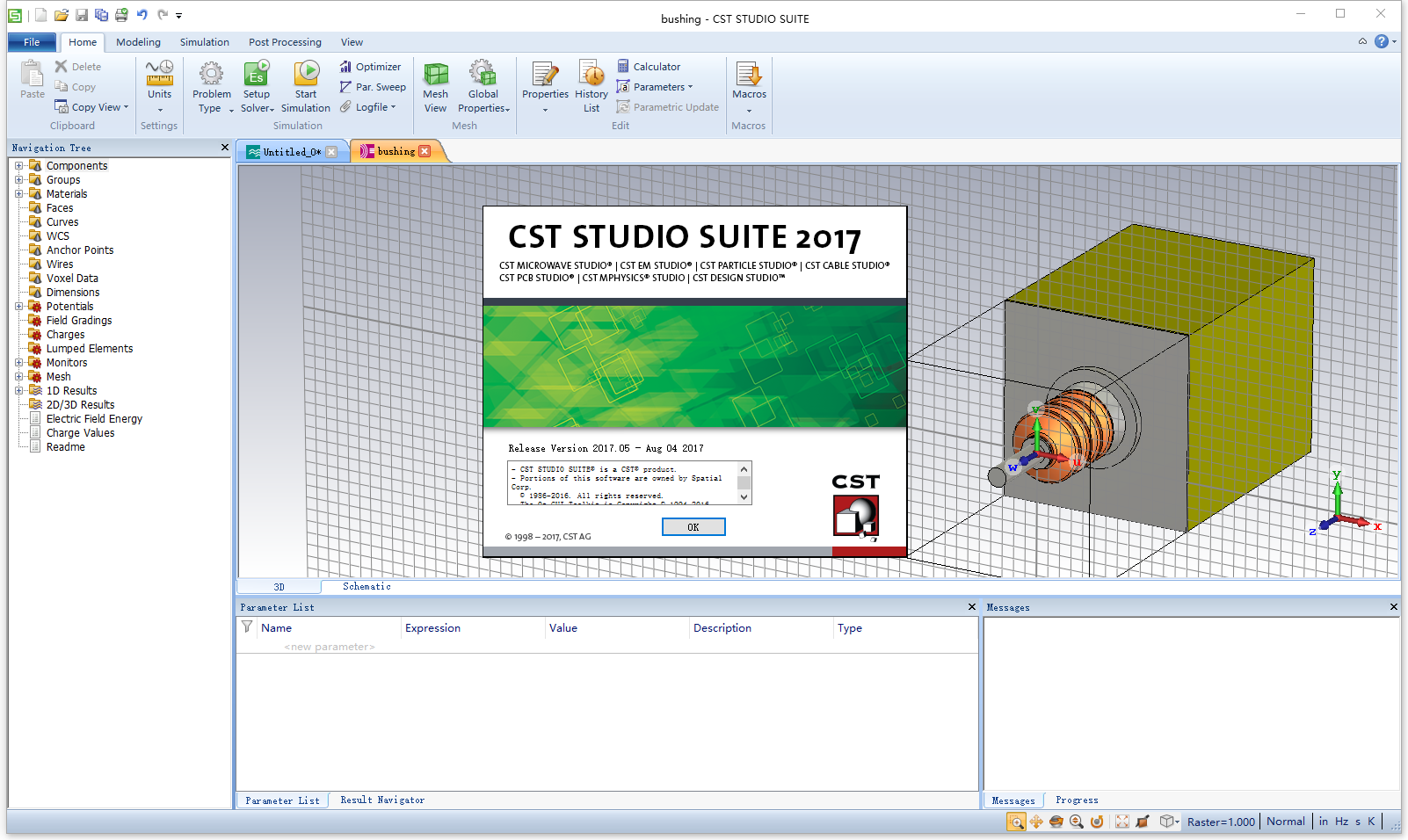 24、如需取消更新,可以依次打开“File”-“Options”,将“Automatic Update”更改为“No Automatic Update”即可,如下图所示:
24、如需取消更新,可以依次打开“File”-“Options”,将“Automatic Update”更改为“No Automatic Update”即可,如下图所示: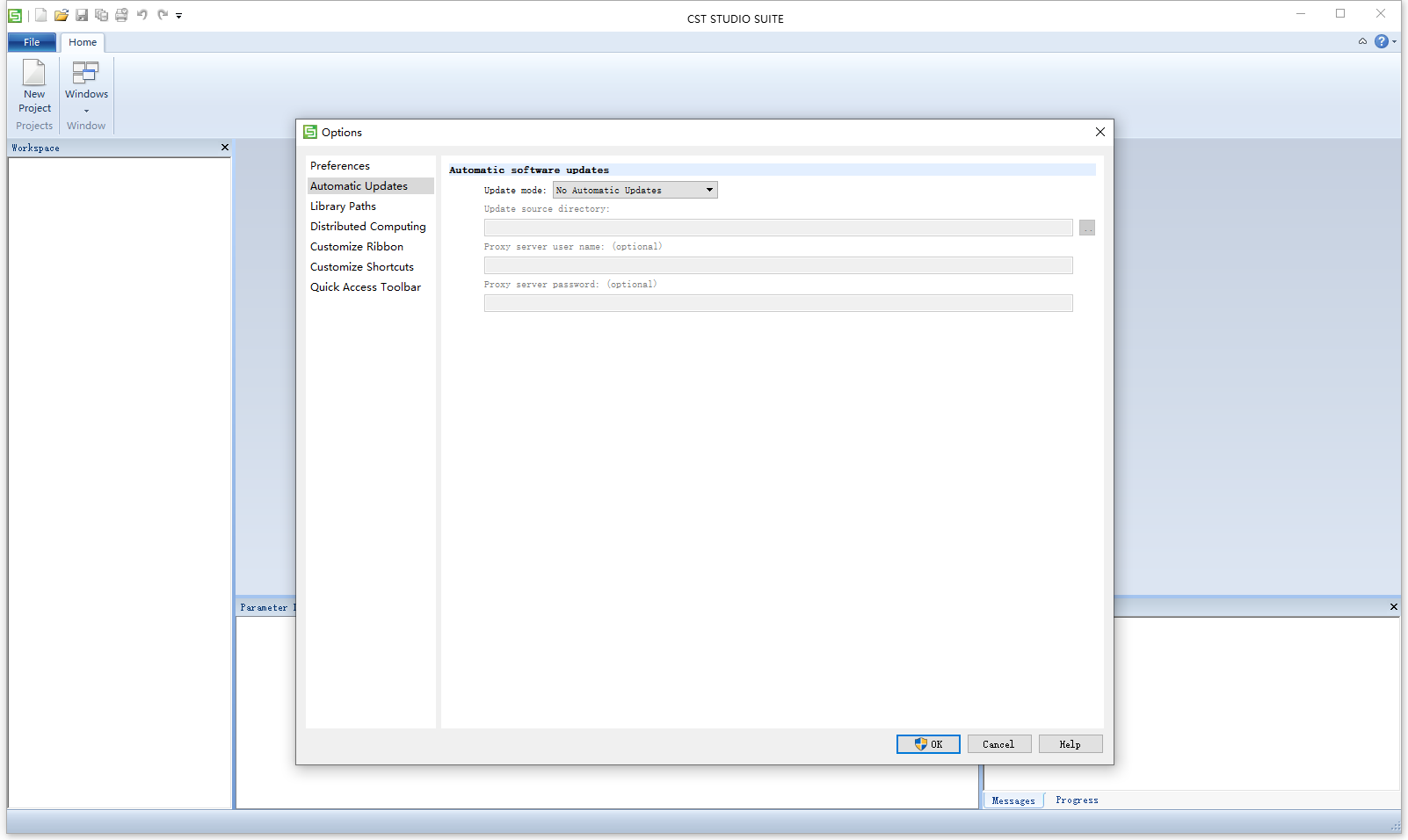
下载仅供下载体验和测试学习,不得商用和正当使用。
下载体验

